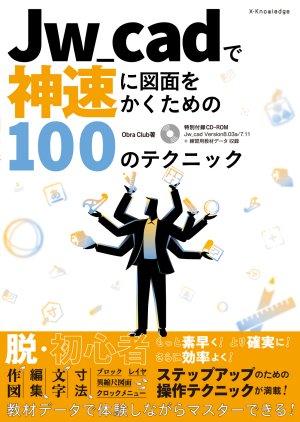| Jw_cadで神速に図面をかくための100のテクニック |
|
よくある質問と回答 |
| はじめて学ぶJw_cad |
| やさしく学ぶJw_cad |
| Jw_cad製図入門 |
| Jw_cad電気設備設計入門 |
| 空調給排水設備図入門 |
| いますぐできる!フリーソフトJw_cad |
| Jw_cad…スッキリ解決する本 はじめてわかるJw_cad |
| Jw_cadで神速に図面をかくための100のテクニック |
| Jw_cadを仕事でフル活用するための88の方法 |
| Jw_cadのトリセツ |
| やさしく学ぶSketchUp |
| 20日で身につくAutoCAD入門講座 |
| Q1 | p.11 教材データのコピー [Windows11] 2の操作を行おうとしたが、フォルダーを右クリックして表示されるメニューに「コピー」が無い。 |
|||
| フォルダーを右クリックして表示されるメニューの「その他のオプションを表示」をクリックしてください。 さらに表示されるメニューに「コピー」や3で選択する「貼り付け」が表示されます。 |
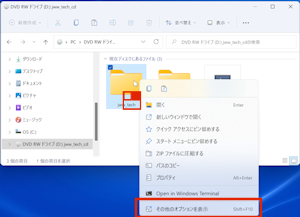 |
|||
| Q2 | p.14 Jw_cadのショートカットの作成 [Windows11] 画面が本とは異なり、ショートカットの作成方法が分からない。 7の「送る」が表示されず、進めない |
|||
| Windows11でのショートカットの作成手順については⇒blog参照 | ||||
| Q3 | p.164 TECHNIC65 本の通りに「文字入力」ボックスに計算式を入力し、[Ctrl]キーを押しながら記入位置をクリックしたが、計算されずに入力した計算式が記入される。 |
|||
| Jw_cadver8.20以降で「文字」コマンドでの[Ctrl]キーに別の機能が割り当てられたため、そのようになります。
この機能を使うには、ver8.22d以降のJw_cadで以下の設定が必要です。 |
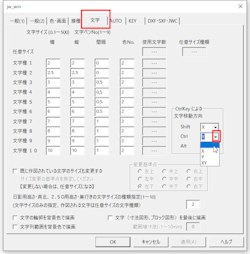 |
|||
| Q2 | ||||
| Q3 | ||||